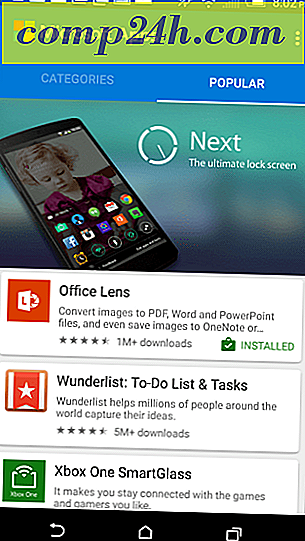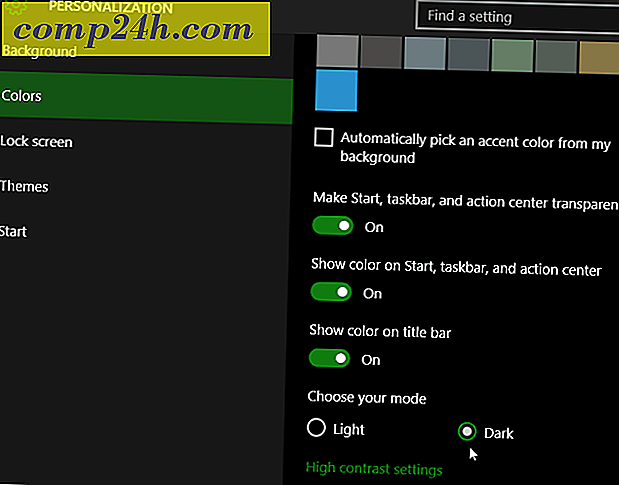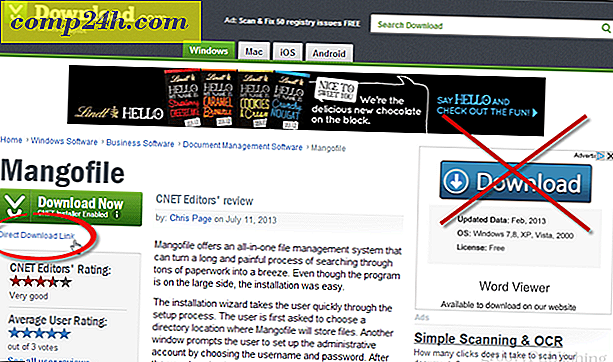Dropbox backar upp 2 Gigs of Files online gratis
 För några veckor sedan pratade jag om en online säkerhetskopieringstjänst som heter Mozy som låter dig säkerhetskopiera din PC eller MAC online ( första 2 gigs data gratis ). Idag kommer jag att visa dig en annan stor onlinetjänst som heter Dropbox, som, till exempel Mozy, tillåter dig att säkerhetskopiera din MAC eller PC online gratis ( första 2 gigs data gratis ) men .... online backup är bara början med Dropbox!
För några veckor sedan pratade jag om en online säkerhetskopieringstjänst som heter Mozy som låter dig säkerhetskopiera din PC eller MAC online ( första 2 gigs data gratis ). Idag kommer jag att visa dig en annan stor onlinetjänst som heter Dropbox, som, till exempel Mozy, tillåter dig att säkerhetskopiera din MAC eller PC online gratis ( första 2 gigs data gratis ) men .... online backup är bara början med Dropbox!
Till skillnad från Mozy som endast säkerhetskopierar dina data till Mozy datacenter, kommer Dropbox också att säkerhetskopiera eller synkronisera dina data till någon annan dator där du har installerat Dropbox-mjukvaran oavsett operativsystem ( MAC, Windows, iPhone Mobile, Android Mobile ) . Dessutom kan du också använda Dropbox för att dela data / filer / bilder etc ... med andra Dropbox-användare eller alla som har en webbläsare. Det här är bra för mormor som vill se den senaste bilden av de stora barnen.
Ärligt talat, Dropbox är verkligen riktigt coolt vilket är förmodligen varför det är en av mina favoritapplikationer hela tiden. Ärligt talat påminner det mig en hel del av en av mina äldre favoritprogram som heter Foldershare eller Windows Live Sync som jag har använt sedan 2007ish ??? Så mycket som Foldershare var / är, låter det dig bara SYNC-filer mellan datorer. Dropbox gör det också, men det säkerhetskopierar också dina data i molnet och gör det tillgängligt från var som helst med Dropbox-webbplatsen och din webbläsare. även om alla datorer med data är offline.
Så med Dropbox får du det bästa av rasen för online backup med funktioner som inkluderar:
- MAC och Windows Kompatibel
- Dina uppgifter är säkerhetskopierade till "molnet" vid katastrof ( husbrand, stöld etc ... )
- Dina uppgifter är krypterade innan de skickas till Dropbox ( krypteringen är inte lika bra som Mozy men det är bättre än att inte krypteras alls )
- Dina data är synkroniserade i realtid med dina andra datorer ( Windows eller MAC )
- Dela / synkronisera dina data enkelt med andra Dropbox-användare
- Dela enkelt dina data och foton med någon med en webbläsare ( du måste skicka dem en privat / unik URL )
- Full tillgång till dina data från vilken dator som helst med bara en webbläsare på dropbox.com
Mycket groovy indeed! Här är en snabb videodemonstration som förklarar några fler detaljer om Dropbox-tjänsten. Om du emellertid bara vill läsa igenom alla funktioner i Dropbox och rulla med det, ta en titt här på Dropbox-funktionen.
Precis som vilken annan professionell lagringstjänst som helst, har Dropbox en bra integritetspolicy. Men om integritet är ett problem för dig, kan du undvika Public-mappen i Dropbox, eftersom innehåll som läggs in är väsentligen "grepp" till hela internet.
Okej, låt oss nu göra min nya favorit träning, Drop-boxing! ( ... ja jag vet )
Hur lagrar du alla dina filer och data online med Dropboxs otroliga synkroniseringsteknik
1. Ladda ner installationsprogrammet för Dropbox- klienten. https://www.dropbox.com/
Få din kopia genom det här hänvisningslänk istället och Dropbox ger dig 250 MB bonus på ledigt utrymme.

2. När nedladdningen är färdig, starta installationsrutan för Dropbox .

3. Om du är helt ny på Dropbox, klicka på Jag har inget Dropbox-konto. Klicka sedan på Nästa .

4. Skriv e info för de fält som visas. Markera rutan för att jag godkänner användarvillkoren och klicka sedan på Nästa .
Tänk på att detta kommer att visas i din Dropbox-profil, men du kan ändra det senare.

5. Välj önskad Dropbox-storlek som sannolikt kommer att vara gratis 2GB- rutan. Klicka på Nästa för att fortsätta.

6. Härifrån kan du gå igenom 4-delen "Tour" torial och lära dig några tips om Dropbox, eller Hoppa över det .
Allt som är kvar att göra med installationen är några enklare men viktiga alternativ.
Dropbox skapar en internetsynkroniserad mapp på din dator och så fort du lägger filer i den här mappen kommer de genast att krypteras och säkerhetskopieras till Dropbox-nätverkslagringssystemet och alla andra Mac / Windows-rutor du har installerat Dropbox på. Det är så enkelt. Som sagt, fortsätt läsa för mer information om tjänsten.
7. Konfigurera de senaste alternativen för Dropbox Setup och klicka sedan på Finish .
Obs! Skrivbordsgenväggen Dropbox gör inget annat än att starta Dropbox-tjänsten om den inte körs.

Nu är du klar med installationen, om du tyckte det var enkelt så tyckte du rätt. Resten av Dropbox-funktionaliteten tenderar att följa det mönstret, varför det groovy laget älskar absolut det.
Låt oss ta en titt på Dropbox ( Demonstid! )
Dropbox gör säkerhetskopiering och synkronisering av dina filer till ditt online-lagringssystem väldigt enkelt. Det fungerar som någon annan mapp på ditt system. I Windows är det lika enkelt som att dra en fil och släppa den direkt i din Dropbox- mapp eller du kan direkt spara den via vilken applikation du redan arbetar med.


Inne i din Dropbox-mapp kommer att se ut som vilken som helst annan mapp på din dator. Vi ringer bara detta till din lokala Dropbox. Den lokala Dropbox kan se normalt ut, men varje fil som placeras här automatiskt och synkroniseras direkt mellan din dator och din online Dropbox-lagring.

Om du vill visa och hantera din Dropbox utan din lokala Dropbox-mapp kan du göra det online på Dropbox-webbplatsen. Inloggningen finns längst upp till höger på sidan, bara kontoinformationen du skapade tidigare och du är i.

På fliken Filer kan du hantera alla dina Dropbox-innehåll. Du märker att denna online Dropbox synkroniseras perfekt med mappen på din dator och du kan till och med spara till din mapp medan du har det här fönstret öppet för att se nya filer visas. Knappen Dela en mapp och Dela är min favorit.

Klicka på knappen Dela en mapp för att öppna dialogrutan för fönsterdelning. Härifrån kan du skapa en ny mapp eller välja en befintlig existerande. Dropbox har inte ett alternativ att dela enskilda filer så kom ihåg ALLA innehåll i mappen kommer att delas.

I nästa steg kan du ange så många e-postadresser som du vill och bjuda in folk att visa och bidra till din Dropbox-mapp. Om du av misstag delar en fil med fel person kan du enkelt dela den från fliken Filer, men du måste återinbjuda de avsedda personerna om du gör det.

För din bekvämlighet kommer Dropbox att lägga till en ikon i systemfältet vilket gör det enkelt att styra nästan alla aspekter av applikationen. Härifrån kan du se hur mycket utrymme du använder, visa nyligen ändrade filer, öppna automatiskt din dropbox för online eller offline, leta efter uppdateringar, uppgradera till ett betalt konto eller ändra dina inställningar.

Hur ändrar jag min Dropbox-standardmapp eller -konto?
Om du bestämmer att du inte gillar var du ursprungligen kan installera Dropbox, högerklicka på ikonen Dropbox- systemfältet och välj sedan Preferences ... I fönstret Inställningar kan du justera platsen med hjälp av knappen Flytta ....
Om du vill använda ett annat Dropbox-konto på din dator kan du välja att avmarkera den här datorn ... vilket kan vara ett roligt experiment.

En viktig sak att notera om din Dropbox, du måste använda den eller förlora den !
Om ett gratis konto är inaktivt för nittio (90) dagar, kan Dropbox ta bort alla eller alla dina filer utan att ge ytterligare meddelande.
Online lagringsutrymme växer inte på träd och eftersom Dropbox-teamet ger bort 2 spelningar till någon, är ett sätt att kontrollera kostnaderna att nämna de som inte använder det. Om du inte använder ditt konto i 3 på varandra följande månader kommer de att radera det . Låter rättvis nog för mig. Betalda konton tas aldrig bort, om du inte slutar betala och inte aktiverar igen i 3 månader i följd.
Detta är bara en av många artiklar som jag planerar att skriva om Dropbox men förhoppningsvis har det varit tillräckligt för att ge dig en uppfattning om vad som är möjligt med den här fria tjänsten. Är du en fan av Dropbox eller känner du till en annan bra online backup / filsynkroniseringsapp vi ska prata om? Gå med i diskussionen nedan i kommentarfältet. Om jag ser en jag inte har hört talas om eller skrivit om innan jag kommer att vara säker på att få en artikel att granska den jämfört med några av de tjänster som jag redan har nämnt.

![Ändra Mac OS X Menyrad Klocka från digital till analog [tips]](http://comp24h.com/img/tips/488/change-mac-os-x-menu-bar-clock-from-digital-analog.jpg)